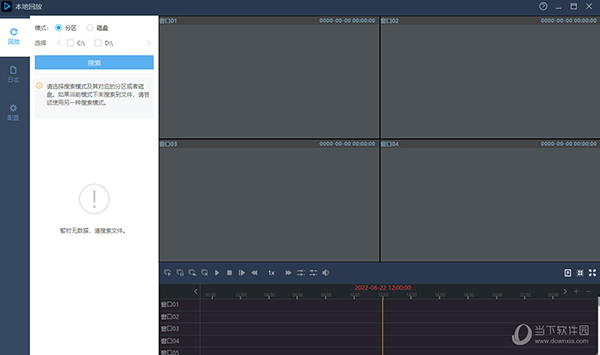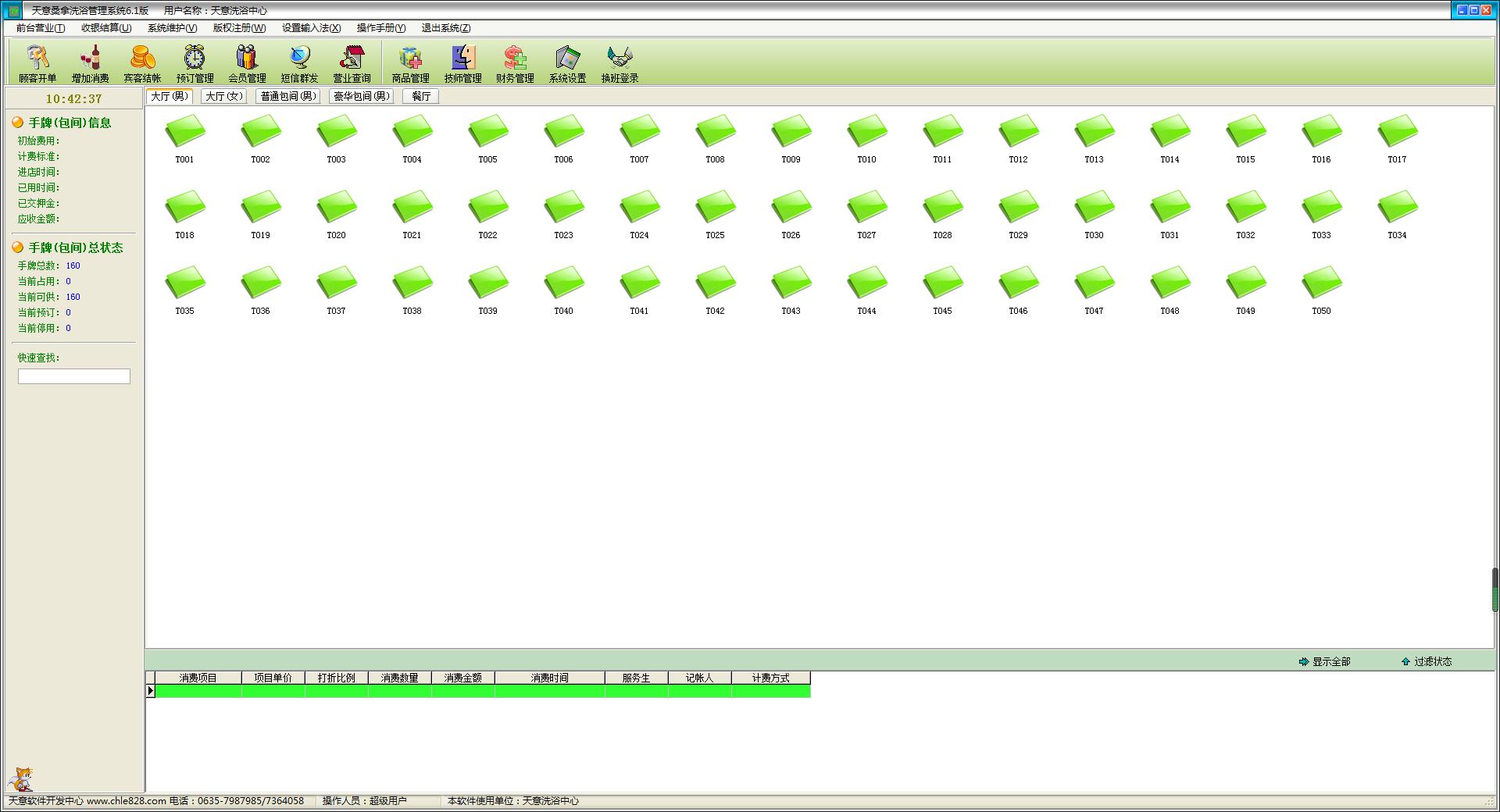极域Tool下载|极域Tool V2.3.0.0 官方版下载
极域Tool是一款反极域电子教室软件,虽然做不到最好用的反极域软件,但至少要做到免费、能用,在联想云教室V2.0环境测试通过,本程序使用e编写、未加壳,当然也少不了被杀软误报。
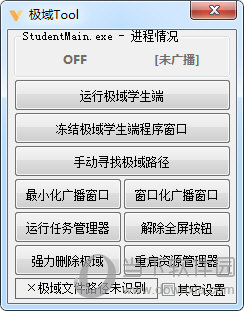
【功能介绍】
Alt + B键可以隐藏/显示本程序窗口
=–终止极域学生端进程:可以将极域进程终止(在 其它设置→设置 中可更改终止方式)
=–运行极域学生端:在终止进程后,再次知识兔点击本按钮可以再次运行极域
[–冻结极域学生端程序窗口:默认将极域的屏幕广播窗口挂起(在 其它设置→设置 中可更改冻结方式)
[–解除冻结极域学生端程序窗口:在冻结后,再次知识兔点击即可解除被挂起的极域
手动寻找极域路径:如果知识兔本程序无法自动识别极域文件路径,就可以知识兔点击本按钮进行手动寻找(搜索整个C盘)
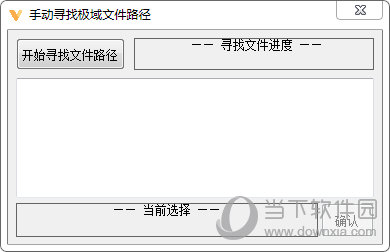
最小化广播窗口:本功能可以将极域的屏幕广播窗口最小化(如果知识兔无法最小化,知识兔可以在 其它设置→设置 中更改本程序识别的版本)
窗口化广播窗口:本功能可以将极域的屏幕广播窗口窗口化(如果知识兔无法窗口化,知识兔可以在 其它设置→设置 中更改本程序识别的版本)
运行任务管理器:运行在System32目录下的Taskmgr.exe
解除全屏按钮:在开启本功能后,需要将鼠标移动到屏幕广播的”退出全屏”按钮上并单击 (也就是解锁所有禁止的按钮)
强力删除极域:在识别极域文件路径后,知识兔点击本按钮即可将极域所在的目录强制清空,清空后再删除极域目录
重启资源管理器:重启Explorer
防止极域学生端突然广播(1s):防突袭控制(每1秒最小化一次极域窗口)
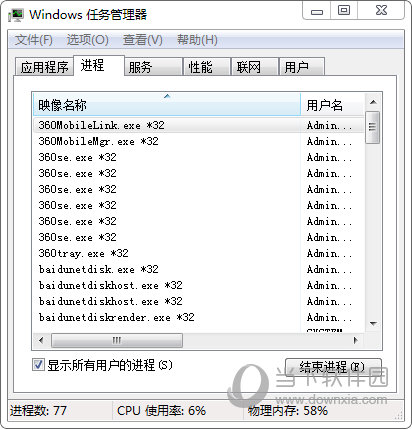
防止极域学生端连接(3s):每3秒终止一次极域进程
解锁被极域锁定的键盘:循环创建键盘钩子
保护资源管理器进程:当系统资源管理器进程被结束时,自动恢复
窗口置顶(不推荐关闭):循环置顶本程序窗口
本程序关闭时自动恢复极域:勾选后,当本程序关闭时极域没有开启,将自动运行已经识别路径的极域
提示:在程序的主界面,每一个按钮都可以右键查看提示
【更新日志】
将获取极域信息去除,替换为其它选项
修复更改程序的隐藏/显示热键BUG
下载仅供下载体验和测试学习,不得商用和正当使用。

![PICS3D 2020破解版[免加密]_Crosslight PICS3D 2020(含破解补丁)](/d/p156/2-220420222641552.jpg)